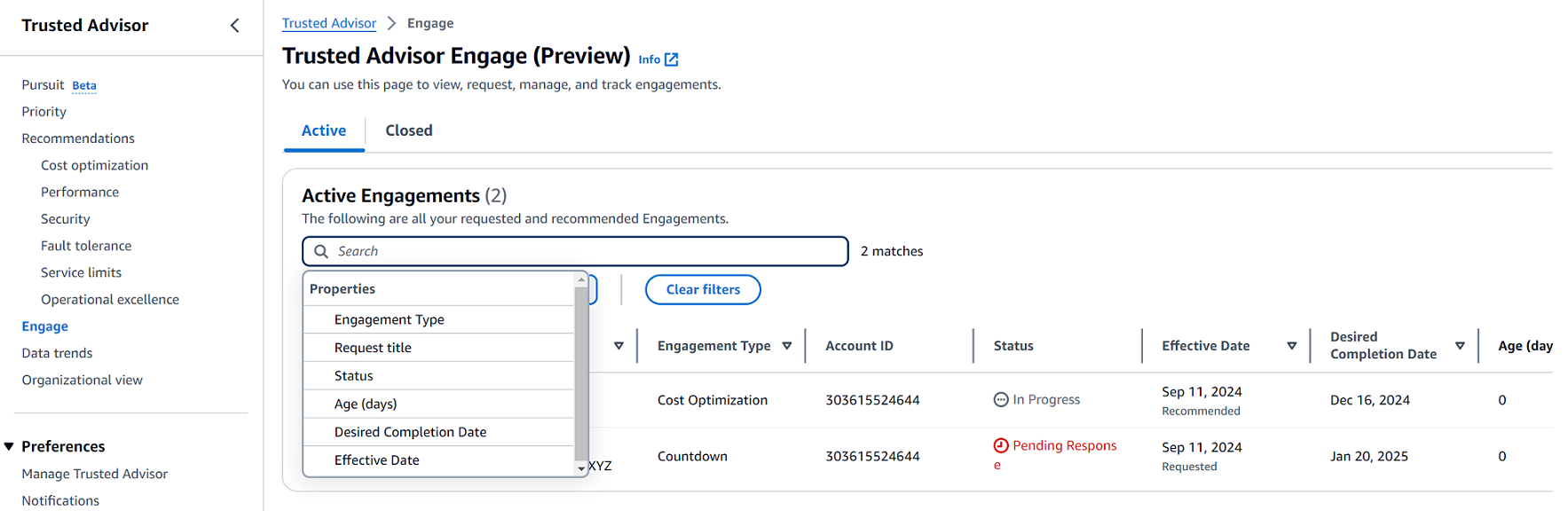Die vorliegende Übersetzung wurde maschinell erstellt. Im Falle eines Konflikts oder eines Widerspruchs zwischen dieser übersetzten Fassung und der englischen Fassung (einschließlich infolge von Verzögerungen bei der Übersetzung) ist die englische Fassung maßgeblich.
Erste Schritte mit AWS Trusted Advisor Engage (Vorschau)
Anmerkung
AWS Trusted Advisor Engage befindet sich in der Vorschauversion und kann sich ändern. Die Nutzungsbedingungen für die Vorschauversion finden Sie hier https://aws.amazon.com/service-terms/
Sie können AWS Trusted Advisor Engage verwenden, um das Beste aus Ihren AWS -Support Plänen herauszuholen, indem Sie es Ihnen leicht machen, all Ihre proaktiven Interaktionen zu sehen, anzufordern und zu verfolgen und mit Ihrem AWS-Konto Team über laufende Engagements zu kommunizieren.
Sie können beispielsweise einen „Management Business Review“ für Ihr AWS-Konto Team anfordern, indem Sie die Engage-Seite in der AWS Trusted Advisor Konsole aufrufen. Anschließend wird Ihrer Anfrage ein:e AWS -Expert:in zugewiesen, der:die Sie während des gesamten Projekts begleitet.
Themen
Voraussetzungen
Sie müssen die erforderlichen Maßnahmen ergreifen, um die folgenden Anforderungen zu erfüllen, um Trusted Advisor Engage verwenden zu können:
-
Sie müssen über einen Enterprise-On-Ramp-Supportplan verfügen.
-
Ihr Konto muss Teil einer Organisation sein, die alle Funktionen in AWS Organizations aktiviert hat. Weitere Informationen finden Sie unter Aktivieren aller Funktionen in Ihrer Organisation im AWS Organizations Benutzerhandbuch.
-
Ihre Organisation muss den vertrauenswürdigen Zugriff auf aktiviert haben Trusted Advisor. Sie können den vertrauenswürdigen Zugriff aktivieren, indem Sie sich als Verwaltungskonto anmelden und in der Trusted Advisor Konsole die Seite Ihre Organisation aufrufen.
-
Sie müssen über AWS Identity and Access Management (IAM) Berechtigungen verfügen, um auf Trusted Advisor Engage zugreifen zu können. Informationen zur Steuerung des Zugriffs auf Trusted Advisor Engage finden Sie unterZugriff verwalten auf AWS Trusted Advisor.
Anmerkung
Jedes Konto innerhalb einer AWS Organisation kann eine Engagement-Anfrage erstellen. Wenn ein Konto, das ein Engagement besitzt, zu einer anderen AWS Organisation verschoben wird, ist das Engagement nur für das Konto zugänglich. Informationen zur Einschränkung der Kontrollen finden Sie unter Beispiel für Service-Kontrollrichtlinien für AWS Trusted Advisor.
Anzeigen des Engagement-Dashboards
Nachdem Sie die Zugriffsrechte erworben haben, können Sie in der Trusted Advisor Konsole auf die Trusted Advisor Engage-Seite zugreifen, um ein Dashboard aufzurufen, in dem Sie Interaktionen mit Ihrem Team verwalten können. AWS-Konto
So verwalten Sie Ihre Engagements:
-
Melden Sie sich zu https://console.aws.amazon.com/trustedadvisor/Hause
bei der Trusted Advisor Konsole an. -
Auf der Trusted Advisor Engage-Seite können Sie Folgendes anzeigen:
-
Schaltfläche Engagement anfragen
-
Tabelle Aktive Engagements
-
Tabelle Geschlossene Engagements
-
Katalog Alle verfügbaren Engagements
-
Beispiel : Engagement-Dashboard
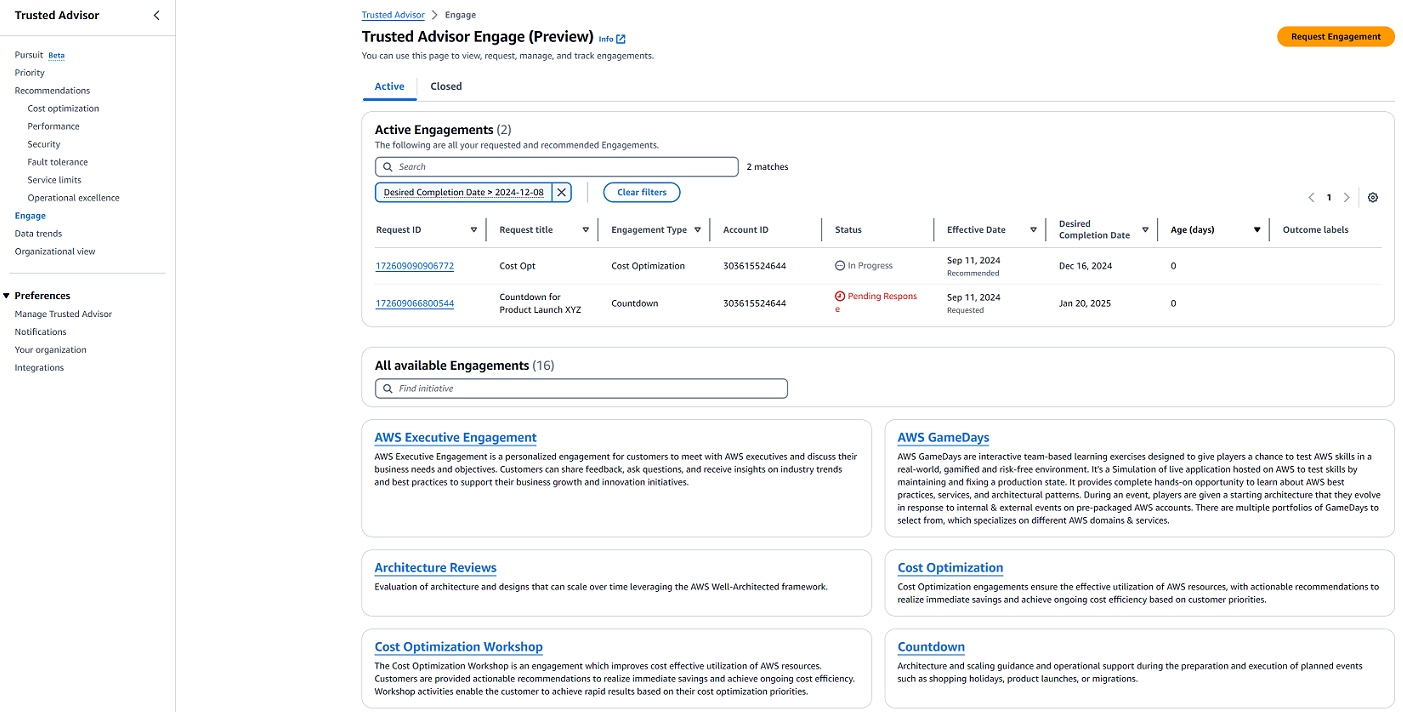
Anzeigen des Katalog der Engagementtypen
Sie können den Katalog der Engagement-Arten einsehen, um die neuesten Arten von Interaktionen zu finden, die Sie für Ihr AWS-Konto Team beantragen können.
So zeigen Sie den Katalog der Engagementtypen an:
-
Melden Sie sich zu https://console.aws.amazon.com/trustedadvisor/Hause
bei der Trusted Advisor Konsole an. -
Auf der Trusted Advisor Engage-Seite finden Sie den Katalog der Engagementtypen.
Beispiel : Katalog der Engagementtypen

Anfordern eines Engagements
Sie können Ihrem AWS-Konto Team entsprechend den in Ihrem AWS Supportplan enthaltenen Engagementarten Aufträge anfragen.
So fordern Sie ein Engagement an:
-
Melden Sie sich zu https://console.aws.amazon.com/trustedadvisor/Hause
bei der Trusted Advisor Konsole an. -
Wählen Sie auf der Seite Trusted Advisor Engage die Option Engagement anfragen aus.
-
Füllen Sie Folgendes aus:
-
Titel
-
Engagement auswählen: Die Art des Engagements, das Sie anfordern möchten.
-
Gewünschtes Abschlussdatum: Das gewünschte Abschlussdatum des Engagements. Jeder Engagement-Typ hat eine andere Vorlaufzeit, die in den gewünschten Mindestabschlusstermin eingerechnet wird.
-
Sichtbarkeit anfragen:
-
Mein Konto: Diese Engagement-Anfrage ist nur für Ihr Konto sichtbar.
-
Mein Konto und Admin-Konten: Diese Kontaktanfrage ist für Ihr Konto, das Verwaltungskonto und alle delegierten Administratorkonten Ihres AWS Unternehmens sichtbar.
-
Organisation: Diese Engagement-Anfrage ist für alle Konten in Ihrer AWS Organisation sichtbar.
-
-
E-Mail-Adresse des Interaktionsanforderers: Die E-Mail-Adresse, die als Hauptansprechpartner für dieses Engagement verwendet AWS wird.
-
Einstellungen für E-Mail-Benachrichtigungen: Wählen Sie aus, ob die E-Mail des Interaktionsanforderers E-Mail-Benachrichtigungen über das Engagement erhalten soll.
-
Punkt der Eskalation: Die E-Mail-Adresse, die verwendet AWS wird, wenn eine Eskalation für dieses Engagement erforderlich ist.
-
Korrespondenz: Eine Notiz und ein optionaler Dateianhang, in dem Sie Einzelheiten zu diesem Engagement angeben können.
-
-
Wählen Sie Anfrage senden aus.
Beispiel : Anfordern eines Engagements

Bearbeiten eines Engagements
Sie können die Details Ihrer Engagementanfrage bearbeiten.
So bearbeiten Sie ein Engagement:
-
Melden Sie sich zu https://console.aws.amazon.com/trustedadvisor/Hause
bei der Trusted Advisor Konsole an. -
Wählen Sie auf der Seite Trusted Advisor Engage ein vorhandenes Engagement aus.
-
Wählen Sie Bearbeiten aus.
-
Folgendes kann bearbeitet werden:
-
Titel
-
Gewünschtes Abschlussdatum: Das gewünschte Abschlussdatum des Engagements. Jeder Engagement-Typ hat eine andere Vorlaufzeit, die in den gewünschten Mindestabschlusstermin eingerechnet wird.
-
Sichtbarkeit anfragen:
-
Mein Konto: Diese Engagement-Anfrage ist nur für Ihr Konto sichtbar.
-
Mein Konto und Admin-Konten: Diese Kontaktanfrage ist für Ihr Konto, das Verwaltungskonto und alle delegierten Administratorkonten Ihres AWS Unternehmens sichtbar.
-
Organisation: Diese Engagement-Anfrage ist für alle Konten in Ihrer AWS Organisation sichtbar.
-
-
E-Mail-Adresse des Interaktionsanforderers: Die E-Mail-Adresse, die als Hauptansprechpartner für dieses Engagement verwendet AWS wird.
-
Einstellungen für E-Mail-Benachrichtigungen: Wählen Sie aus, ob die E-Mail des Interaktionsanforderers E-Mail-Benachrichtigungen über das Engagement erhalten soll.
-
Punkt der Eskalation: Die E-Mail-Adresse, die verwendet AWS wird, wenn eine Eskalation für dieses Engagement erforderlich ist.
-
-
Wählen Sie Save (Speichern) aus.
Beispiel : Bearbeiten eines Engagements

Senden von Anhängen und Notizen
Sie können mit Ihrem AWS-Konto Team über einzelne Interaktionen kommunizieren, indem Sie Notizen und Dateianhänge zur Unterstützung Ihrer Engagement-Anfrage senden. Sie können pro Mitteilung einen einzigen Anhang und eine Notiz hinzufügen, Sie können nur Dateien an ein Engagement anhängen, das AWS-Konto das Engagement angefordert hat, und Sie können keine Anlagen oder Notizen löschen, nachdem eine Mitteilung gesendet wurde.
So hängen Sie Dateien an oder fügen Notizen zu einer Anfrage für aktives Engagement hinzu:
-
Melden Sie sich zu https://console.aws.amazon.com/trustedadvisor/Hause
bei der Trusted Advisor Konsole an. -
Wählen Sie auf der Seite Trusted Advisor Engage die ID des aktiven Engagements aus, an das Sie Dateien anhängen oder Notizen hinzufügen möchten.
-
Wählen Sie Korrespondenz, um das Formular zu erweitern.
-
Geben Sie eine Notiz für Ihren zugewiesenen Benutzer ein TAM und hängen Sie optional eine Datei an. Geben Sie in der Korrespondenz keine vertraulichen Informationen weiter, z. B. Passwörter, KreditkartendatenURLs, signierte oder persönlich identifizierbare Informationen.
-
Wählen Sie Save (Speichern) aus.
Beispiel : Notiz hinzufügen und Datei an ein Engagement anhängen
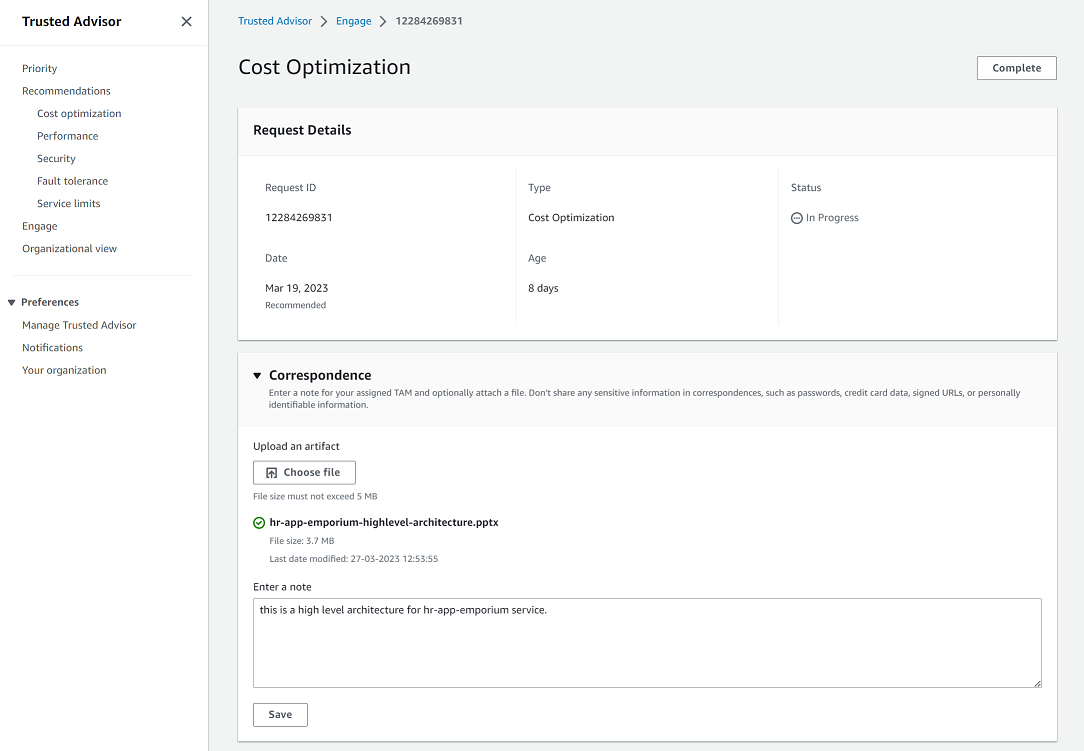
Ändern des Engagement-Status
Sie können den Status von Engagements ändern, um Engagements zu stornieren, die auf eine Antwort warten, um laufende Engagements abzuschließen und um Engagements wieder zu öffnen, die als abgebrochen oder geschlossen markiert wurden.
So ändern Sie den Status eines Engagements:
-
Melden Sie sich zu https://console.aws.amazon.com/trustedadvisor/Hause
bei der Trusted Advisor Konsole an. -
Wählen Sie auf der Seite Trusted Advisor Engage die ID des aktiven Engagements aus, dessen Status Sie ändern möchten.
-
Auf der Seite mit den Engagement-Details können Sie den Status in Abgebrochen oder Abgeschlossen ändern.
-
Sie können Abbrechen auswählen, wenn der Engagement-Status Antwort ausstehend lautet.
-
Sie können Abgeschlossen auswählen, wenn der Engagement-Status In Bearbeitung lautet.
-
Sie können für abgeschlossene Engagements die Option Erneut öffnen auswählen. Abgebrochene Engagements werden in den Status Antwort ausstehend verschoben, während abgeschlossene Engagements in den Status In Bearbeitung verschoben werden.
-
Beispiel : Ändern des Engagement-Status
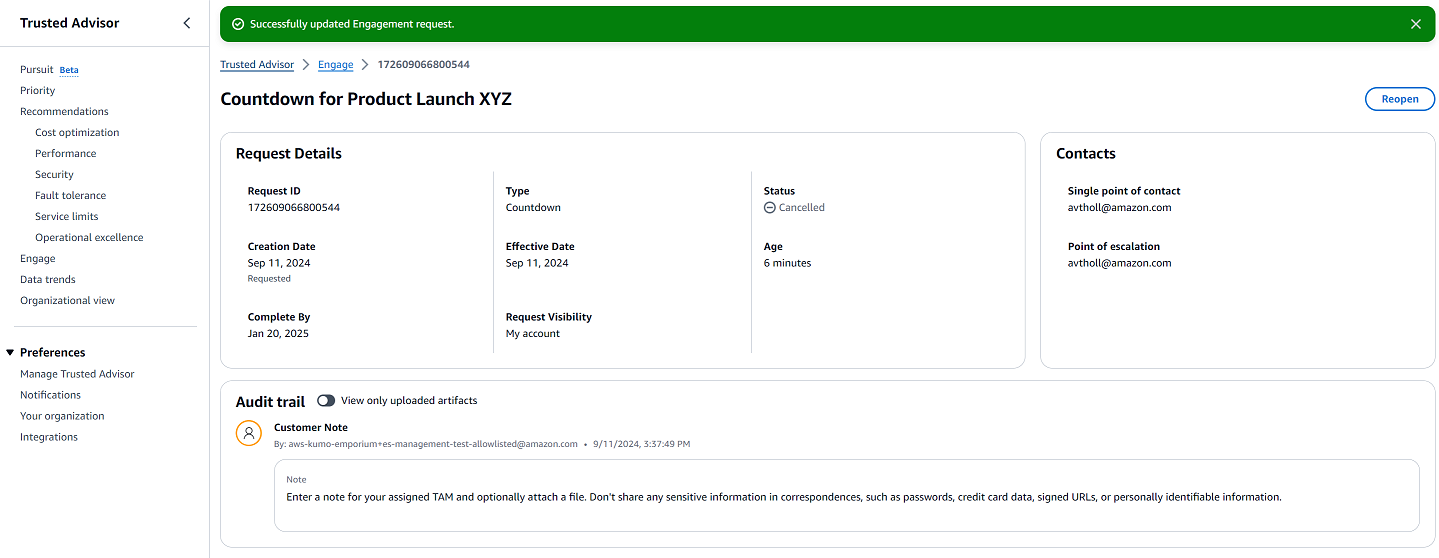
Unterscheiden zwischen empfohlenen und angeforderten Engagements
Sie können die Quelle von Engagements identifizieren, um zu erfahren, ob ein Engagement von Ihnen angefordert oder von Ihrem AWS-Konto -Team empfohlen wurde.
So können Sie verschiedene Quellen für aktive Engagements anzeigen:
-
Melden Sie sich zu https://console.aws.amazon.com/trustedadvisor/Hause
bei der Trusted Advisor Konsole an. -
Sehen Sie sich auf der Trusted Advisor Engage-Seite die Spalte Gültigkeitsdatum an, um zwischen empfohlenen und angeforderten Interaktionen zu unterscheiden:
-
Empfohlen: Von Ihren AWS-Konto Teams erstellte Interaktionsanfrage.
-
Angefragt: Vom Benutzer erstellte Engagement-Anfrage.
-
Engagements durchsuchen
Sie können Ihre bestehenden aktiven und geschlossenen Engagements mithilfe von Filtern durchsuchen.
So durchsuchen Sie Engagements:
-
Melden Sie sich zu https://console.aws.amazon.com/trustedadvisor/Hause
bei der Trusted Advisor Konsole an. -
Auf der Trusted Advisor Engage-Seite können Sie aus den folgenden Filtern wählen:
-
Alter (Tage)
-
Interaktionstyp
-
Titel der Anfrage
-
Status
-
Gewünschtes Abschlussdatum
-
Datum des Inkrafttretens
-
Beispiel : Engagements suchen